В этой статье я хочу поделиться своим опытом по восстановлению антибликового покрытия монитора. Надеюсь, эта информация окажется полезной тому, кто к несчастью столкнулся с подобной проблемой. Тем более что практических руководств в интернете по восстановлению покрытия я не нашел.
Сразу скажу, что статья не для слабонервных. Если у вас с монитором все нормально, то рекомендую воздержаться от прочтения. Учтите лишь, что к покрытию мониторов, особенно новых, нужно относится очень бережно. Не тыкать в экран пальцами и тем более какими-нибудь предметами. Протирать экран мягкой тканью без всякого рода бытовых моющих средств.
На одном из форумов я видел информацию, что аналогично, как у меня покрытие повредилось после попадания на экран брызг от апельсина. Так что делайте выводы.
Как все начиналось
Вообще, я не любитель особенно часто протирать экран монитора, может раз в два-три месяца, от силы. И поэтому для меня особенно странным показалось то, что покрытие вдруг начало слазить. До этого я с подобными проблемами не сталкивался. Сильно огорчало еще, что Samsung 757NF у меня всего 1-2 года. Очень жаль, что столь известная компания стала выпускать мониторы откровенно плохого качества.
СВЕТИТСЯ И МЕРЦАЕТ ЭКРАН ТЕЛЕФОНА САМСУНГ?!!! РЕШЕНИЕ ЕСТЬ!
Не знаю с чего и когда это все началось, но однажды я заметил на экране монитора подозрительные пятна. Первые мои мысли были о том, что это какие-то ляпы. Ну, в самом деле, мало ли чем можно было заляпать экран. Короче, без всяких мыслей о покрытии, вооружился чуть влажной тряпочкой и начал протирать экран монитора. Но эти пятна никак не хотели оттираться.
Тогда я вооружился «секундой» для мытья окон. И только после того, как пятна стали более светлыми, до меня дошло, что это повредилось антибликовое покрытие. Как оказалось, пятен было больше, просто раньше они были почти не видны наверно из-за того, что экран был заляпан, и покрытие в местах пятен, хотя и начало слазить, все еще оставалось на месте. После протирки все стало очевидно.

С ужасными пятнами было просто невозможно работать. Они были слишком большими, и к тому же почти по центру экрана. Несколькими днями спустя, было принято решение, что дальше жить так нельзя, и нужно что-то делать.
Поискав информацию по этому вопросу в интернете, почитав сообщения на форумах, выяснилось, что я не одинок в своих проблемах. И очень многие люди сталкиваются с такой проблемой. И что еще хуже, достойного решения я не увидел. В основном видно было советы ничего не делать, т.к. будет еще хуже.
А так же попалась информация о том, что восстановить покрытие невозможно и компания Samsung в таких случаях рекомендует лишь смену кинескопа. Что за идиотизм? Какой смысл менять кинескоп, ведь это больше половины стоимости монитора, уж лучше сразу покупать новый! И однозначно не Samsung!
Смываем остатки покрытия
В моем случае пятна были слишком заметные и поэтому вариант ничего не делать, как советовали, для меня не подходил. Менять трубу я тоже не собирался. Короче терять было уже нечего, решил смыть с экрана все покрытие!
Для начала взял туже секунду, но результат был нулевой. Покрытие не хотело больше сниматься. В последствии были перепробованы все химикаты, которые были у меня дома. Среди них оказались: растворитель для масляных красок, растворитель для нитроэмалей, ацетон, дихлорэтан, какая-то жидкость для мытья газовой плиты. При интенсивном протирании экрана покрытие слазило очень неохотно.
Такими темпами, понадобилось бы не менее месяца, что бы смыть все покрытие. Можно сказать, что результат был по-прежнему нулевой.
Возможно то, что покрытие смылось только в одном месте экрана, а при всяческих усилиях сделать это в другом месте ничего не выходило, свидетельствует о том, что именно в этом месте имелся некий фабричный дефект антибликового покрытия. Думаю, если бы по всей поверхности экрана покрытие держалось одинаково прочно, то ничего бы и не случилось.
Имейте ввиду, что всякие особо едкие средства, вроде дихлорэтана или ацетона, могут легко повредить пластик, из которого сделан корпус монитора, поэтому если вы пойдете по этому пути, обязательно снимите переднюю рамку монитора. И кстати, если у вас покрытие будет хорошо смываться каким-нибудь химикатом, то считайте, что вам повезло. В этом случае, риск поцарапать пленку, на которую, как выяснилось позднее, был нанесен антибликовый слой, минимален.
Мне пришлось действовать более радикально. Я взял вместо тряпочки губку для мытья посуды, с одной стороны поролон, а с другой что-то более жесткое, не знаю как называется эта штука. Но лишь этой губкой, увлажненной водой и посыпаемой периодически порошком для мытья раковины/ванной и тд., типа «комета», покрытие начало слазить более заметно. Понадобилось всего минут 30-40, чтобы счистить начисто все покрытие с экрана.
После того как я смыл весь порошок и протер экран сухой тряпкой, я увидел, что из-за интенсивного шорканья экрана, на нем, если смотреть на свет, видно разводы и всякие мелкие царапины. Стекло так поцарапаться не могло, на экране однозначно пленка. Тогда это было еще предположение.
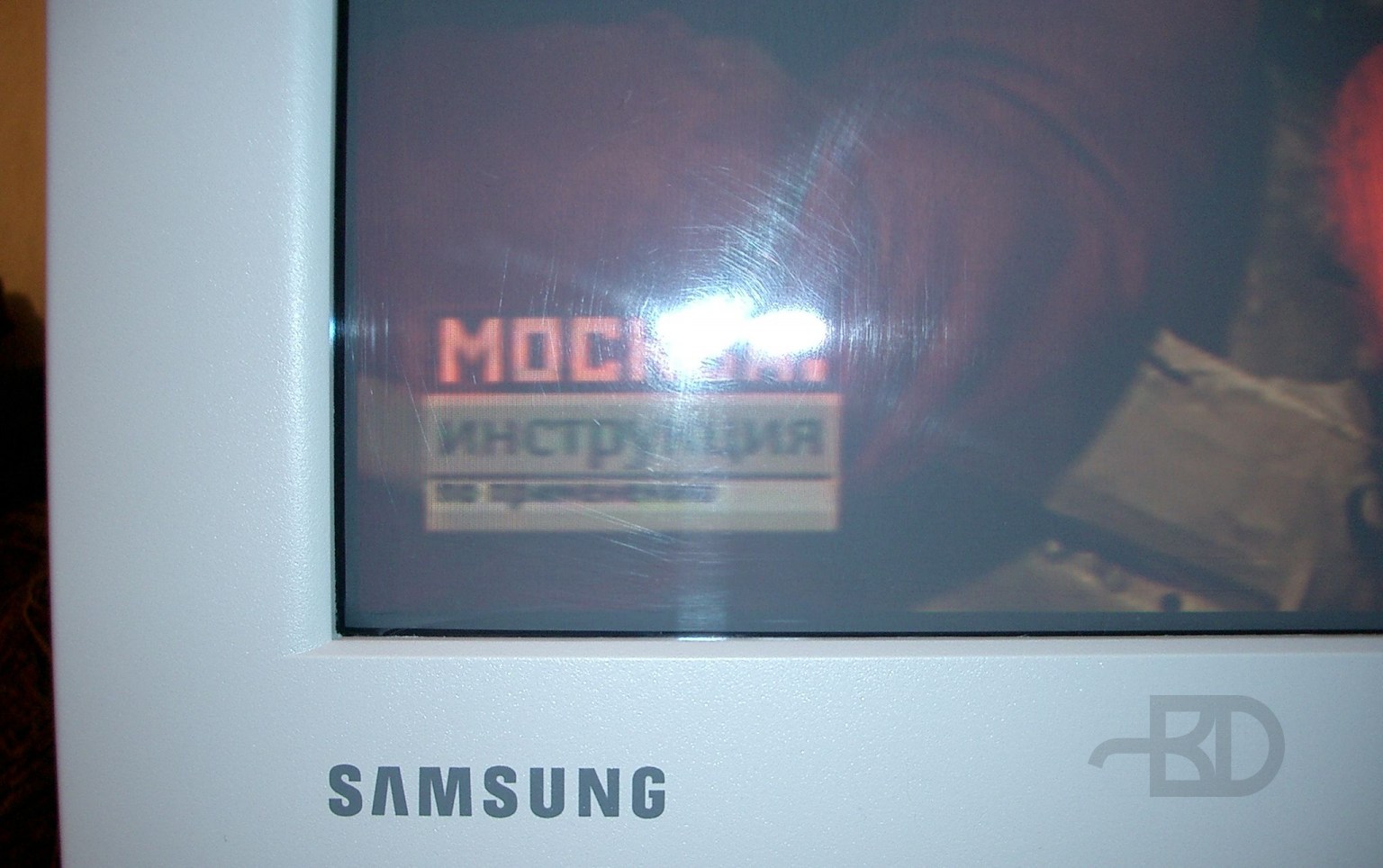
Царапины видны были только на свет. При обычном же положении монитора экран смотрелся, как и раньше. Ничего не было заметно пока я не включил монитор. И кстати заметно стало, только когда загрузилась Windows XP, и когда монитор перешел в высокое разрешение. Если смотреть на экран с расстояния около полуметра, изображение как бы плавало слегка, при движении головы из стороны в сторону.
В остальном изображение было хорошим, правда, чуть более светлым, чем ранее.
Эффект размытая изображения был явно из-за мелких царапин, в этом случае есть несколько вариантов:
- Мириться с этим дефектом изображения, наверно ко всему можно привыкнуть.
- Попробовать отшлифовать экран, раз он так легко поцарапался, то наверно это будет не очень сложно. Хотя и не легко, ведь понадобиться, в любом случае, разбирать монитор, что бы равномерно отшлифовать весь экран, а не только центр. И к тому же предполагаю, что времени может уйти немало. Обычно при шлифовке используют тряпочку и пасту Гои.
- Если это действительно пленка, как тогда предполагалось, то ее можно содрать совсем.
Кстати после снятия антибликового слоя я заметил еще другой недостаток, с экрана перестала сниматься статика, подводя к экрану руку можно чувствовать магнитное поле, и как следствие на экран более интенсивно стала липнуть пыль. При выключении монитора раздаются статические разряды, некоторые говорят, что видны даже искры в темноте, но у меня вроде до такого не доходило.
Удаляем пленку
Я снова решил действовать более радикально, т.е. содрать пленку, к тому же, как мне тогда казалось, это проще чем шлифовать поверхность пленки. Разобрав монитор, я убедился, что там действительно пленка. Подковырнув край пленки ножом, ухватился за него плоскогубцами и начал потихоньку тянуть. Уголок пленки содрался сравнительно легко, далее тянуть стало труднее.
Подковырнув ножом, я взялся за другой угол пленки, потом за следующий угол, и так по кругу. В конце концов, пленку снял всю.

Сама по себе пленка бесцветная и достаточно толстая, порядка 0,3 мм. Липкий слой, которым она клеилась к экрану, темный. Часть этого слоя осталась на поверхности экрана, его пришлось отмывать спиртом.
Когда я только начал сдирать пленку и увидел истинный цвет экрана, я ужаснулся. Его стекло полностью прозрачное, и без пленки экран смотрится светло-серым. Но обратного пути не было, и как я уже сказал, пленка была вся удалена.

Аналогичный светло-серый цвет имеют экраны некоторых старых телевизоров. Работать с таким экраном невозможно. Суть даже не в том, что изображение очень светлое. Без пленки изображение не имеет черного цвета! Оно и понятно, там, где изображение должно быть черным, пиксели на экране не светятся, но т.к. экран сам по себе серый, в этом месте получается серый цвет, вместо черного.
Восстановление покрытия
Если у вас сложилась аналогичная ситуация и другого пути нежели содрать пленку нет, готовьтесь сразу подыскивать ей замену. Со светлым экраном работать невозможно.
В качестве неплохого варианта, возможно, будет использование защитного экрана, вроде «Русского щита», наверное их и сейчас еще можно встретить в продаже. Но это не совсем эстетично, если об эстетичности вообще еще можно говорить после того, что мы сотворили с монитором. Еще я на форуме встретил интересную идею.
Можно вынуть такой экран из пластиковой защитной рамочки и поместить его между кинескопом и корпусом монитора. Вариант для умельцев. Кстати весьма неплохой! Вы получите экран с теми же свойствами, что и раньше: тот же антиблик и тот же отвод статики. Основная проблема, как мне показалось, будет из-за толщины стекла, если я не ошибаюсь, стекло имеет толщину порядка 3-4 мм, поэтому процедура по-моему не простая.
Стеклянный защитный экран непосредственно перед кинескопом — неплохой вариант. Однако у меня такого не было, а покупать его ради того, чтобы попробовать как-то не очень хотелось, тем более что он раньше стоил недешево. Поэтому я пошел по другому пути. Я отрезал кусок от снятой с экрана пленки и пошел на авторынок искать аналогичную по прозрачности и по затененности пленку для тонировки автостекл.

Купить такую пленку, как оказалось, совсем не проблема, мне повстречалось три варианта: светло-черная, черная, и серая. Серая, как мне показалось, была с зеленым отливом. Черная — слишком уж темная. Светло-черная мне понравилась, она была чисто черная, на просвет немного темнее, чем кусок оригинальной пленки.
Были отличия еще по толщине, пленка для тонировки очень тонкая, порядка 0,1 мм. Раздумывать долго не стал, пленка мне понравилась. То, что немного темнее не беда. К тому же стоила недорого, 3-х метровый рулон всего 80 рублей. В общем, купил ее.
Пленка была свернута в рулоне и находилась в картонной коробке. Ширина пленки 0,5 метра. Если верить надписям, производство Тайвань. Кроме самой пленки в коробке находился нож, и скребок для разглаживания пленки.

Наклеивать пленку оказалось не так то просто, как предполагалось! Самое главное в этом деле удобство. Необходимо закрепить кинескоп таким образом, чтобы иметь к его поверхности полный доступ с любой стороны, лучше всего горизонтально. Я воспользовался двумя табуретками, плату и прочие провода отсоединять не стал. Все «потроха» монитора свисали внизу, я лишь подставил под них коробку, чтобы они не висели в воздухе.
Приступая к наклейке лучше сразу отбросить надежды наклеить пленку без всяких косяков. Поверьте, мне — это нереально, и уж тем более с первого раза. У меня более-менее прилично получилось наклеить пленку с 5-ой или 6-ой попытки. Благо пленки целых 3 метра. И, кстати, начните с небольшого кусочка — это тоже не так просто, как можно предположить.


Расположив кинескоп, горизонтально. Тщательно отчистите его поверхность от возможных ляпов, отпечатков, волос, пыли и т.д. Вооружитесь предварительно распылителем с водой. У меня супруга использует такой, когда гладит белье. Вода как оказалось основной компонент при наклейке, чем ее больше, тем лучше.
Подготовьте необходимый по размерам кусок пленки, лучше с запасом по краям. Потому что поместить кусок ровно и по центру очень сложно. Это я говорю про потом, а пока возьмите небольшой кусочек, потренируйтесь.
Нанесите из распылителя на поверхность экрана воду, сдерите с пленки защитный слой, я дополнительно брызгал воду и на липкий слой пленки. Возьмитесь за краешки пленки и наложите ее на экран. Только не бросайте, иначе она сразу клеится к поверхности.
Тихонько положите на поверхность воды, в таком состоянии ее можно двигать из стороны в сторону, хотя уже сейчас некоторые ее участки успевают приклеиться к экрану, но не так сильно, поэтому их можно приподнимать. Таким образом, расположите пленку по центру экрана. Далее от центра к краям вытесняйте скребком воду из под пленки, она сразу будет приклеивается.
Иногда неизбежно получаются пузыри. В этом случае важно, чтобы это были водные пузыри, а не воздушные. Воду можно вывести к краю, а вот воздух — вряд ли.
Как я уже говорил, нужен опыт, у меня поначалу вообще было такое ощущение, что наклеить пленку без пузырей и перегибов не получится. И реально опускались руки, и только мысли о том, что других вариантов нет, делать монитор надо, помогли мне достигнуть желаемых результатов. Сейчас я бы наверно смог снова ровно наклеить пленку, почти не сомневаюсь в этом.
Но здесь есть еще другой неприятный момент, неизбежно во время наклейки пленки между ней и экраном попадают пылинки и волосы. Уж не знаю, откуда, вроде стараешься делать все аккуратно. Однако факт.
После того как пленка будет наклеена, протрите ее сухой тряпкой, чтобы оценить проделанную работу, иногда только на этом этапе удается разглядеть дефекты наклейки. У меня при всем желании и максимальной аккуратности, в нижней части экрана, остались все же несколько пылинок под пленкой. К счастью, на виду осталась лишь одна, сейчас, кстати, когда монитор собран ее и не видно, если не приглядываться, остальные пылинки закрылись пластиковой рамкой корпуса монитора. Поэтому я остался вполне доволен результатом. Отрывать и еще раз клеить пленку не стал, поскольку в следующий раз могло и так не получится.
Далее ножом лучше срезать выпирающие за пределы экрана края пленки. Фольгу, сверху и снизу экрана, которая служила для отвода статики с поверхности экрана можно пригладить к пленке. Хотя не знаю, есть в этом теперь смысл или нет, но тем не менее.
Вот собственно и все, далее лучше просушить феном свисающие под кинескопом внутренности монитора, на них могла попасть вода. После этого можно собирать монитор.

После сборки монитор смотрится как новый!
Замечательное контрастное изображение. И кстати оно, по-моему, стало более чистым и насыщенным чем ранее! Пленка не имеет матового оттенка, как антибликовое покрытие ранее. В общем, я очень доволен, хотя и не пожелаю никому пережить подобное.
Кстати ничего страшного, что новая пленка темнее на просвет чем была оригинальная. Даже если наложить сверху еще один слой новой пленки, запаса яркости монитора хватает, чтобы сделать изображение чересчур светлым.
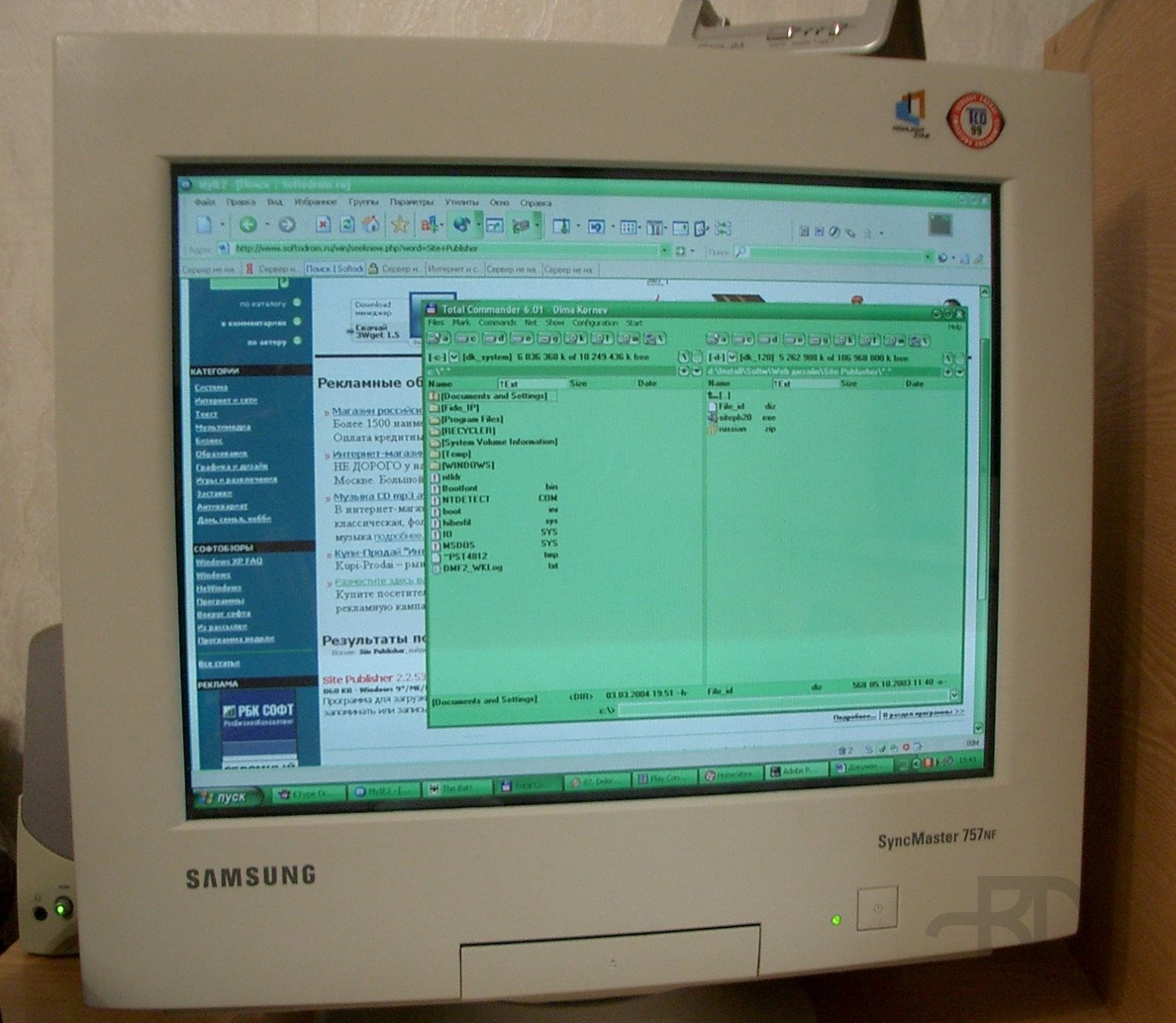
Жалейте свой монитор! И если он вам особенно дорог, не подпускайте к нему никого! Ну а если вам все же доведется или уже довелось столкнуться с поврежденным антибликовым покрытием монитора, то используйте данное руководство на свой страх и риск. Я ничего гарантировать не берусь.
Полезные советы
После публикации статьи получил письмо от Константина Лонщакова, в нём были довольно ценные советы, публикую их для общей пользы:
- Покупать лучше пленку американского производства, она не выгорает (не теряет % пропускания света, хотя это происходит от воздействия ультрафиолета, о воздействии монитора на нее ничего сказать не могу), купить кусок пленки можно в любой фирме занимающейся тонировкой ~50-100р.
- Лучше использовать не воду, а мыльный раствор (например вода+фери). Пленка не прилипает, дольше можно ее двигать. После наклейки под пленкой остаются мыльные разводы, но они высыхают через 1-2 дня.
- Чтобы было меньше косяков надо почистить стекло лезвием.
- Отделять пленку от защитного слоя лучше вдвоем: 1й держит пленку, 2й берет за край защитного слоя начинает снимать его, одновременно брызгая мыльным раствором на открывающийся слой клея. 1й ложит пленку на стекло (почищенное и смоченное раствором). Делать это надо быстро и осторожно, любое прикосновение к клею или прилетевшая пылинка это косяк
- По мыльному раствору пленка легко двигается, удобно подрезать, где надо края.
- Выгнать раствор скребком.
- Феном обрабатывать пленку не надо (если у вас нет промышленного — результата почти никакого).
- Думаю, не стоит включать монитор, пока не высохнет раствор.
Отвечаю на вопросы
— Что сейчас с вашим монитором, не жалеете о проделанной работе?
— Нет, не жалею. Выбора у меня не было. Я не исключаю, что можно привыкнуть к пятнам, особенно если они не большие. Если они вам не мешаются в работе, то есть повод задуматься, возможно, и не стоит всего этого делать. Но у меня пятна были в центре экрана, при работе взгляд то и дело за них цеплялся, поэтому выбора действительно у меня не было.
Монитор вполне без проблем проработал у меня полгода после всей этой переделки. А потом я купил LCD 19″, который уже давно хотел. Думаю, что и дальше с переделанным монитором будет все нормально, не вижу причин для беспокойства.
— После наклейки пленки сильно отличается внешний вид монитора?
— Экран выглядеть стал немного по-другому. Оригинальный экран с антибликовым покрытием имел матовый оттенок, пленка же имеет глянцевую поверхность, и в принципе если не совсем оптимально выбрать расположение и наклон экрана, то можно увидеть в отражении на экране себя. Раньше при выключенном мониторе цвет экрана был сероватым, сейчас он имеет более темный оттенок. Но, по-моему, это не столь важно. Если человек не знает, допустим, какой в оригинале должен быть цвет экрана, то он и не заметит что на экране пленка.
— Сильно чувствуется что на поверхности пленка, на ощупь или если присмотреться можно увидеть?
— Абсолютно не чувствуется. Если пленка наклеена ровно без всяких пузырьков и пылинок, то распознать что покрытие не оригинальное просто невозможно. Разве что другой оттенок самого экрана, но как я уже говорил, если человек не знает, какой экран должен быть в принципе цветом, то он и не заметит подмены.
— Как обстоят дела со статическим электричеством на мониторе после переделки?
— Статика была очень ощутимой, когда я только содрал пленку и монитор был вовсе без покрытия. Выключение монитора сопровождалось громкими разрядами статики. Пыль на экран притягивалась буквально на глазах. После наклейки тонирующей пленки, статика стала менее ощутимой. Во всяком случае, статические разряды стали значительно менее заметными.
Хотя конечно не так как с оригинальным покрытием при котором разрядов не было в принципе. Пыль с наклеенной пленкой приходилось вытирать раз в 1-2 недели, на экране за это время образовывался заметный налет. На оригинальном покрытии, насколько я помню, пыль вообще не оседала. Обычно приходилось протирать лишь отпечатки пальцев и т.д., с пылью проблем не было.
— Изображение с тонировочной пленкой отличается от прежнего?
— На мой взгляд, изображение даже приукрасилось! Теперь оно стало более насыщенным и красивым. Пленка полностью прозрачная, она лишь, в общем, затеняет изображение, придавая ему необходимый контраст. Оригинальное антибликовое покрытие имело матовый оттенок, поэтому цвета слегка искажались, была примесь серого.
— Если так легко образовалось пятно, то может все антибликовое покрытие снимется с той же легкостью, без снятия самой пленки?
— Сомневаюсь. У меня тоже в том месте, с которого начался дефект на экране, покрытие смылось быстро и легко, а вот с остальной поверхности достаточно сложно было смывать. И в частности поэтому можно сделать вывод, что если случился такой косяк, то это произошло не по нашей вине, а потому, что покрытие изначально было бракованным.
В том месте, где оно смылось, оно держалось более ненадежно. Хотя, что вы теряете? Попробуйте смыть и с остальной поверхности, может вам повезет больше. Во всяком случае, именно с этого надо начинать, а уж сдирать всю пленку — это крайний случай.
— Автомобильная пленка высвечивается со временем, если да то, как быстро?
— Возможно высвечивается. Это может завесить от качества самой пленки и от того, как часто на нее будут попадать прямые солнечные лучи. Но вообще, я думаю, этот вопрос не очень актуален, поскольку тонировочная пленка рассчитана на наклейку на автостекла, а там условия гораздо жестче. Там и солнце регулярно ее освещает и другие факторы окружающей среды действуют более интенсивно.
При всем при этом ездят же автомобили с тонированными стеклами. Просто выбирайте пленку более качественную, если так уж этого боитесь. Проконсультируйтесь с продавцом.
Источник: d1mon.com
Артефакты на мониторе: виды и причины их возникновения

Артефакты — помехи программного или аппаратного характера, которые проявляются на мониторе в виде искажений, ряби или мерцаний, слишком темных или светлых пятен, которые мешают воспринимать информацию. Как показывает практика, в большинстве случаев, устранить причины возникновения артефактов можно самостоятельно, без необходимости отдавать монитор в ремонт или приобретать новый.
Ошибки при разгоне видеокарты
Учитывая существенное ослабление интереса к майнингу, на рынке компьютерного оборудования появилось множество б/у видеокарт с выработанным ресурсом. Кроме того, видеокарты все еще имеют достаточно высокую стоимость, поэтому многие пользователи вместо покупки новой активно применяют такой способ апгрейда, как разгон. Он представляет собой принудительное повышение частоты GPU.
Главный признак того, что при разгоне были допущены ошибки — это возникновение помех, но не сразу после включения компьютера, а после запуска игр с высокими требованиями к графике или соответствующего программного обеспечения. К примеру, программа обработки видео и аудио, рендеринга 3D изображений, обработки файлов растровой и спрайтовой графики и т.п. Причина заключается в перегреве процессора видеокарты, работающей на максимальных частотах, не предусмотренных стандартным рабочим режимом, который регламентируются производителем.
Способов исправления данной ситуации может быть несколько:
- «откат» видеокарты к заводским настройкам;
- установка более производительной системы охлаждения;
- замена видеокарты на более мощную.
Ошибки драйвера или прошивки
Достаточно серьезные помехи на мониторе вплоть до полного отсутствия изображения могут возникнуть в случае установки драйвера или выполнения прошивки видеокарты с использованием программ взятых со сторонних ресурсов. Как правило такие артефакты возникают сразу же после выполнения соответствующих «улучшений». Поэтому, в причинах их появления сомневаться не приходится.
В этом случае единственным выходным является откат к первоначальным заводским настройкам. Однако, проблема состоит в том, что уровень помех часто делает невозможным работу на ПК. Для исправления ситуации можно поступить двумя способами.
- При наличии на материнской плате интегрированного графического чипа переключить монитор в соответствующий разъем и запустить через него.
- В случае если такого чипа нет, придется взять вторую видеокарту и запуститься через нее.
При осуществлении второго варианта могут возникнуть определенные проблемы. Большинство современных видеокарт работают через слоты PCI Express, современные с разъемами x16, устаревшие могут иметь разъем х8. Если материнская плата оснащена двумя такими разъемами, позволяющими одновременно запустить две видеокарты — одну рабочую, вторую для перепрошивки, то проблема решаема. Если же материнская плата представляет собой компактную модель с одним слотом PCI Express, то для перепрошивки видеокарты необходимо использовать другой компьютер.
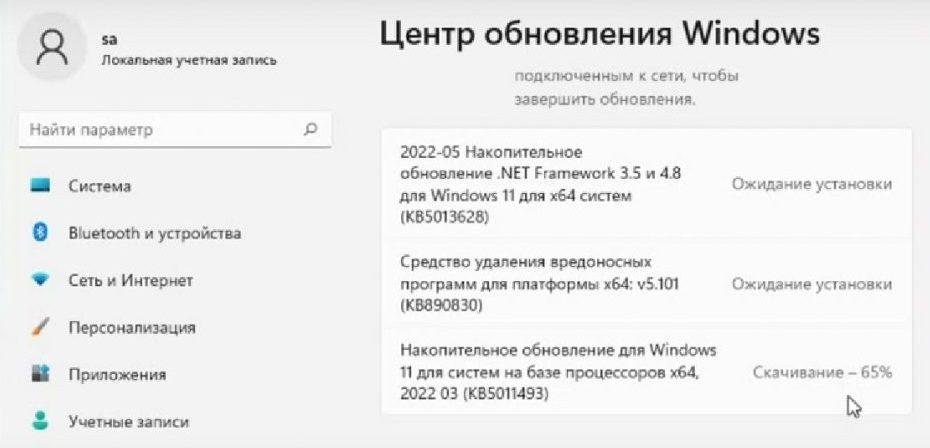
Доступ к драйверу видеокарты
ВАЖНО! Автоматическое обновление драйверов и артефакты с этим связанные — это вторая по частоте программная проблема. Иногда новые версии драйверов содержат ошибки, которые и выражаются в появлении артефактов. Если помехи на мониторе появились после очередного обновления драйвера, даже с официального сайта, рекомендуется установить предыдущую версию.
Дополнительные способы программного исправления артефактов
Как показывает практика, существует несколько дополнительных способов программной коррекции артефактов на экране, которые напрямую не связаны с драйверами или прошивками видеокарты.
- Конфликт с MIDI cинтезатором. На некоторых форумах посвященных разгону видеокарт рекомендуется отключать MIDI-синтезатор, который может конфликтовать с некоторыми картами nVidia.
- Конфликт с утилитой Windows nViewu Dextop Manager — также рекомендуется исключить с использованием панели управления.
- DirectX — возможен конфликт с новыми версиями на основании того что видеокарта имеет Малый объем памяти. Рекомендуется откатить DirectX к предыдущей версии. К сожалению, это может вызвать неработоспособность тех видеоигр, для которых он был установлен.
- Проблемы с памятью на видеокарте. Могут привести к возникновению артефактов в процессе игры даже на не слишком требовательных игровых платформах. Для проверки рекомендуется использовать специальные утилиты тестирования видеокарт. К примеру, TestVideoRAM или VMT. Это довольно простые программы с ограниченным количеством функций, из которых главной является тестирование видеосистемы. Если после проведения теста утилита покажет ошибки необходимо снизить частоту планки памяти на видеокарте на 100 МГц и провести тест повторно. Данный способ является актуальным для видеокарт, которые подверглись разгону.
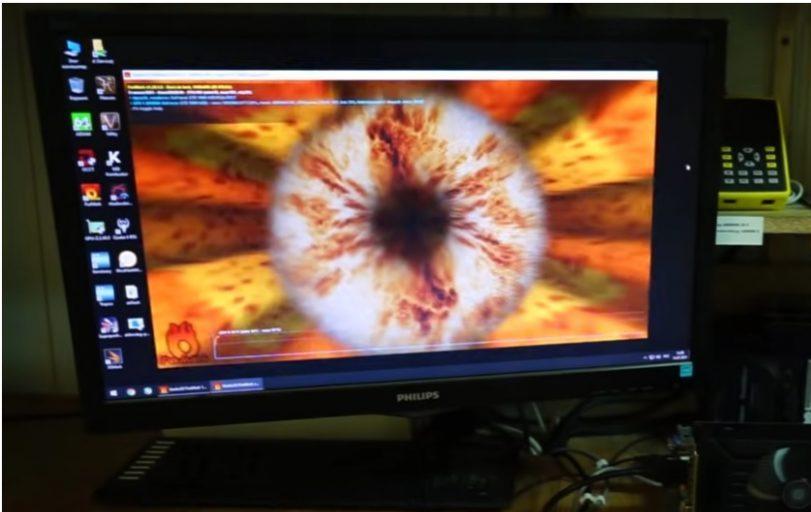
Утилита Windows nViewu Dextop Manager
Повышение температуры
Одной из наиболее частых причин появления артефактов является критическое повышение температуры процессора видеокарты. Кроме программных, оно может быть вызвано и аппаратными причинами. О которых мы поговорим немного позже. Для начала необходимо диагностировать данную проблему. Для этого необходимо установить любую утилиту способную определить температуру видеокарты.
К примеру, HWmonitor или GPU-Z.

Запыленная видеокарта отграничивает теплообмен
После запуска тестирования появляется окно, где указаны текущие эксплуатационные параметры.
ВАЖНО! Диапазон рабочих температур видеокарты определяется производителем, однако, у большинства современных моделей максимальный порог составляет 75-80° C.
Одной из главных причин «беспричинного» повышение температуры GPU является загрязнение системы охлаждения видеокарты.

Универсальная водяная система охлаждения видеокарты
После чистки температура должна прийти в норму, а артефакты пропадут из монитора.
Кабель
Существует две основных причины появления артефактов из кабеля:
- Плохой контакт с разъемом, как правило, на стороне видеокарты. Для исправления необходимо всего лишь более плотно закрутить винты. К
- Механическое повреждение кабеля. Характерная поломка для квартир с домашними животными. В этом случае требуется только замена.

Разъемы HDMI, как первой, так и второй версии не предусматривают использование фиксаторов, поэтому штекеры могут выходить из паза, теряя контакт
Матрица монитора
Одной из довольно распространенных причин появления артефактов является выход из строя матрицы монитора. Это поломка происходит по следующим причинам.
- Выгорание ламп подсветки — как правило, наблюдается после окончания эксплуатационного ресурса.
- Выход из строя инвертора — чаще всего, нуждается в замене на новый.
- Выход из строя дешифратора — проявляется в появлении на экране сплошных цветных полос.
- Механические поломки — удары, затекания воды или моющего средства и т.п.
Во всех перечисленных случаях необходимо обращение в сервисный центр.
Выход из строя других элементов компьютера
Появление артефактов на мониторе может быть вызвано выходом из строя материнской платы и слабым блоком питания. В первом случае проблемы можно увидеть по вздутым конденсаторам. Во втором варианте проблему можно диагностировать исходя из следующей логики действий. Артефакты появляются при замене видеокарты на более мощную.
При этом сама видеокарта не разогнана, а переустановка драйверов и откат к старой прошивке не оказал воздействия. В этом случае необходимо попробовать подключить ПК к более мощному блоку питания.
Источник: tehnichka.pro
Артефакты на экране монитора: причины появления и способы исправления

В компьютерной терминологии артефактами обычно именуют разные искажения, которые могут появляться на экране монитора.
В данной статье мы рассмотрим наиболее распространенные предпосылки, которые могут приводить к появлению артефактов на экране монитора или дисплее ноутбука, также дадим некоторые советы по их устранению.
Причина № 1. Проблемы с кабелем.
Часто встречающаяся причина возникновения артефактов на дисплее монитора это проблемы с кабелем. Поэтому при появлении таких проблем в первую очередь проверьте как подключен кабель к видео выходу вашего компьютера и видео входу монитора. Попытайтесь отключить кабель и подключить заново. Особое внимание уделите фиксирующим винтам, которые находятся по бокам разъемов DVI и VGA. Постарайтесь закрутить эти винты как можно сильнее, это позволит зафиксировать кабель в правильном положении.

Если повторное подключение не помогает убрать артефакты с экрана, то попробуйте заменить кабель. Если точно такого же кабеля нет под рукой, то можно попробовать подключить монитор с помощью кабеля другого типа. Обычно на мониторах есть как минимум два видео входа различных типов.
Если у вас ноутбук, то артефакты также могут вызываться проблемами с подключением дисплея. В этом случае ноутбук придется отнести в сервисный центр.
Причина № 2. Перегрев видеокарты.
Следующее, что нужно проверить при возникновении артефактов, это температура видеокарты. У разных видеокарт разные значения допустимых температур. Но, если приводить типичные значения, то обычно максимальной температурой видеокарты считается 80 градусов Цельсия. Если температура вашей видеокарты значительно превышает это значение, то это может приводить к появлению артефактов.
Для того чтобы проверить температуру видеокарты вам понадобится специальная программа. Например, можно использовать бесплатную программу HWmonitor (скриншот внизу).

Также температуру видеокарты можно узнать в программе GPU-Z (скриншот внизу).

Если, перегрев видеокарты подтвердится, то для того чтобы решить эту проблему вам нужно будет очистить системный блок от пыли и при необходимости улучшить его охлаждение при помощи дополнительных вентиляторов. Если проблема с перегревом видеокарты возникла на ноутбуке, то нужно обратиться в сервисный центр. Там могут прости очистку ноутбука от пыли или починить систему охлаждения.
Причина № 3. Неисправность видеокарты или проблемы с драйверами.
Также нельзя исключать неисправность видеокарты. Если вы проверили кабель и температуру и не обнаружили ничего подозрительного, то стоит проверить и саму видеокарту. Для этого нужно установить в компьютер другую видеокарту либо запустить компьютер с использованием встроенной графики (если такая присутствует).
Если же вы наблюдаете артефакты на экране монитора как раз при использовании встроенной графики, то неисправность может присутствовать в материнской плате или процессоре. В этом случае для проверки нужно найти дискретную видеокарту и проверить как компьютер будет работать с ней.

Драйверы редко приводят к появлению артефактов, но этот момент также стоит проверить. Удалите текущий драйвер для видеокарты и установите последнюю версию с официального сайта производителя. Для удаления драйвера видеокарты лучше всего использовать программу Display Driver Uninstaller.
Данная программа полностью удаляет драйверы из системы, не оставляя никаких файлов или записей в реестре. Такое удаление позволяет исключить влияние старых настроек после переустановки драйверов. Более подробно о том, как удалять драйверы при помощи Display Driver Uninstaller можно прочитать в нашей статье.
как убрать артефакты и полосы на экране компьютера, прогрев видеокарты феном
Источник: komza.ru